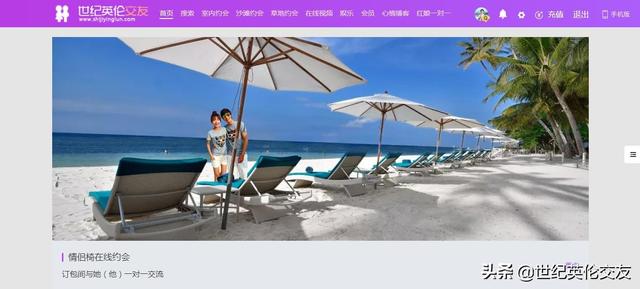ttl工具如何连接机顶盒(机顶盒刷机usb转ttl小板的安装与测试)
大家好今天这期课程,是录制给一些喜欢机顶盒刷机的网友们,有一些特殊的机型,他需要借助一些外在的工具,就比如说我们今天要讲的这款USB转ttl的这个小板,一般我们叫做USB转串口小板,这个小板呢,我们在购买的时候附带送给我们一些这个安装教程,以及测试工具,今天就给大家讲一下,软件如何进行安装以及测试。
- 打开开这个软件,点击下小板USB转ttl驱动安装,再点击一下是,点击安装。很快就安装好了,我们点击一下确定,打一下叉号。




- 那么现在怎么检测这个端口有没有存在呢?我们把这个小板插到电脑上,会有一声这个响动。

- 然后我们再去电脑端看一下,找到此电脑,鼠标右键点击选择属性,点击设备管理器,我们找到端口,下拉菜单打开,下面有一个USB—SERIAL CH340(COM4)这个端口,你的电脑上有可能是不一样,但是肯定会多出一个USB的端口。这就证明我们安装的这个程序已经安装成功了!!!




- 那么现在咱们就开始测试了,测试之前呢,我们需要给这个小板的RX端和TX端短接一下,没有其他的工具,就找一个螺丝钉,给它短接一下就OK了。

- 咱们回到电脑端,找到小板测试工具,点击一下,测试的目的是为了以后的传输数据过程中不出错,也就是我们刚才短接那两个口的原因。是为了让这2个口相互传输,就是自己给自己传输数据会不会丢,然后我们再看一下这里的端口,端口一定要选刚才那个COM4端口。这些波率全部选择,点击一下一键测试!大家看一下这些都测试成功了。




- 我们还要循环测试一下,勾选这个循环测试,反复的测试传输数据当中会不会出错,点击一键测试。



- 看一下这个传输数据,这个两个灯一块儿闪烁,一个是接收,一个是发送基本上是同步的。

- 大家看一下这个测试他一直在进行,直到他所有的测试都成功,就可以拿去用了。

- 今天的这期课程,希望对大家有所帮助,如果有一些其他的关于机顶盒刷机问题,可以在评论区里边留言。我头条上关于这期教程有视频课程,大家可以去看看,如果觉得不错,帮忙来个强力推荐,谢谢大家!
免责声明:本文仅代表文章作者的个人观点,与本站无关。其原创性、真实性以及文中陈述文字和内容未经本站证实,对本文以及其中全部或者部分内容文字的真实性、完整性和原创性本站不作任何保证或承诺,请读者仅作参考,并自行核实相关内容。文章投诉邮箱:anhduc.ph@yahoo.com